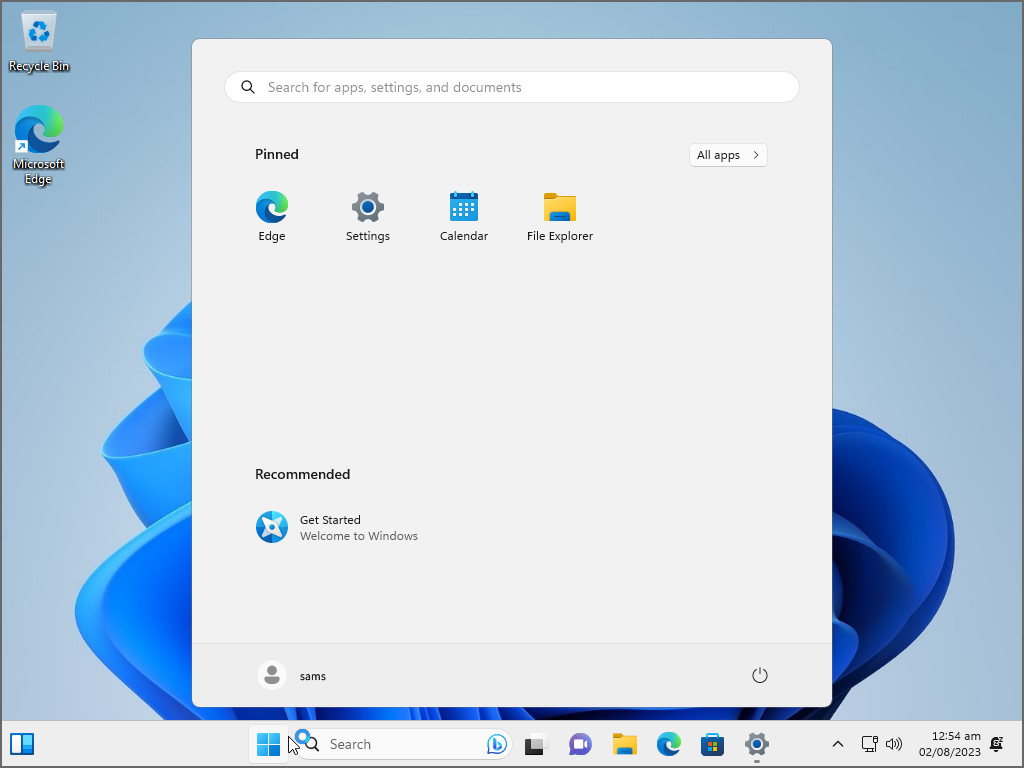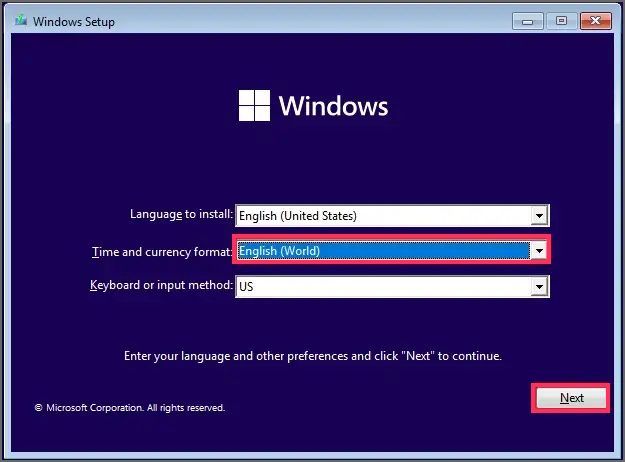Bagaimana cara install Windows 11 tanpa aplikasi bloatware?
Artikel tulisansamsul ini akan menunjukan bagaimana cara install Windows 11 tanpa aplikasi bloatware. Di Windows 11 , kamu dapat menggunakan solusi untuk menginstal sistem operasi tanpa aplikasi pihak ketiga, dan dalam panduan ini, kamu akan mempelajari caranya. Saat kamu melakukan penginstalan bersih Windows 11 , selain sistem operasi, wizard juga menginstal aplikasi promosi dari mitra Microsoft, seperti Facebook dan Instagram, Netflix, Twitter, Disney, ESPN, Spotify, dan banyak lainnya.
Meskipun ini adalah tautan sederhana untuk mempromosikan layanan, tautan tersebut dapat mengacaukan menu Mulai dengan aplikasi yang mungkin tidak akan pernah kamu gunakan. Biasanya, setelah penginstalan, kamu dapat menghapus aplikasi bloatware ini dari aplikasi Pengaturan atau menggunakan opsi "Uninstall" dari menu Start.
Namun, penting untuk diperhatikan bahwa metode ini tidak akan menghentikan penyetelan untuk menginstal aplikasi tersebut dari Microsoft, seperti Kalkulator, email Outlook, Teams, Microsoft Edge, dan lainnya.
Cara install windows 11 tanpa bloatware
Untuk menginstal Windows 11 tanpa Bloatware, boot PC kamu dengan drive USB Windows 11 dan tekan tombol apa saja untuk melanjutkan. Saat Pengaturan Windows meminta kamu untuk memilih format Waktu dan Mata Uang , dari menu tarik-turun, pilih Bahasa English (Word).
Catatan: Kamu akan mendapatkan pesan kesalahan yang mengatakan OOBEREGION selama instalasi. Pesan kesalahan ini menunjukkan bahwa OOBE tidak mengenali pengaturan wilayah kamu. Kamu dapat mengabaikan pesan tersebut dan mengklik tombol Skip untuk melewati penginstalan salah satu bloatware yang dibundel.
Klik Berikutnya, dan ikuti langkah-langkah biasa untuk menginstal Windows 11 .
Setelah penginstalan selesai, kamu dapat membuka Pengaturan > Time & Language > Language & region, pada bagian "Region", pilih negara dari setelan "Country or region" dan pilih opsi yang Direkomendasikan untuk pengaturan "Format Reginal".
Apakah Windows 11 Menginstal bloatware?
Windows 11 menginstal lebih sedikit bloatware dibandingkan dengan Windows 10. Jika kamu ingin meningkatkan kinerja dan mengosongkan ruang pada drive C kamu, kamu hanya dapat menggunakan salah satu Alat Penghapusan Bloatware gratis ini .
Bagaimana cara menyingkirkan bloatware Windows 11 terbaik?
Untuk menghilangkan bloatware Windows 11, PowerShell adalah alat yang ampuh. Ini dapat digunakan untuk menghapus bloatware dan perangkat lunak serta aplikasi yang tidak perlu. Dengan memanfaatkan PowerShell, kamu dapat secara efisien menyingkirkan bloatware Windows 11 terbaik tanpa banyak kesulitan.
Lebih banyak sumber daya Windows
Untuk artikel yang lebih bermanfaat, cakupan, dan jawaban atas pertanyaan umum tentang Windows 10 dan Windows 11, kunjungi sumber daya berikut:
Windows 11 di Tulisan Samsul - Semua yang harus kamu ketahui
Windows 10 di Tulisan Samsul - Semua yang harus kamu ketahui